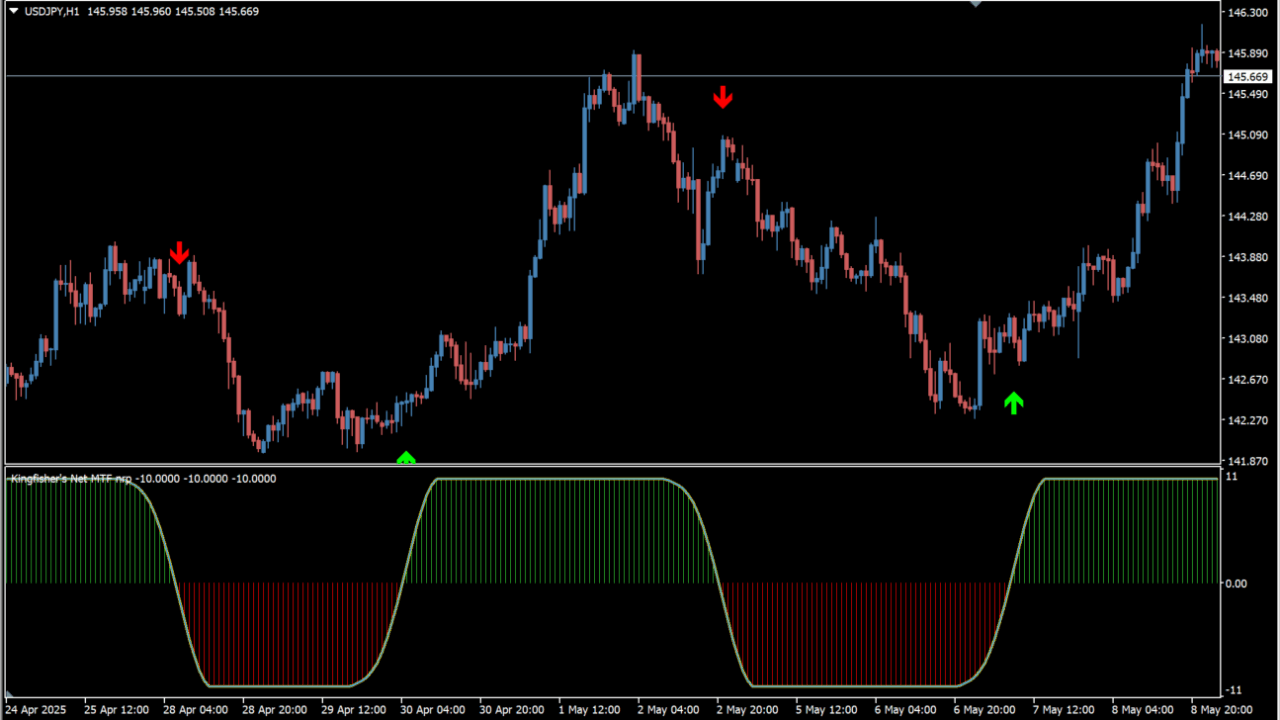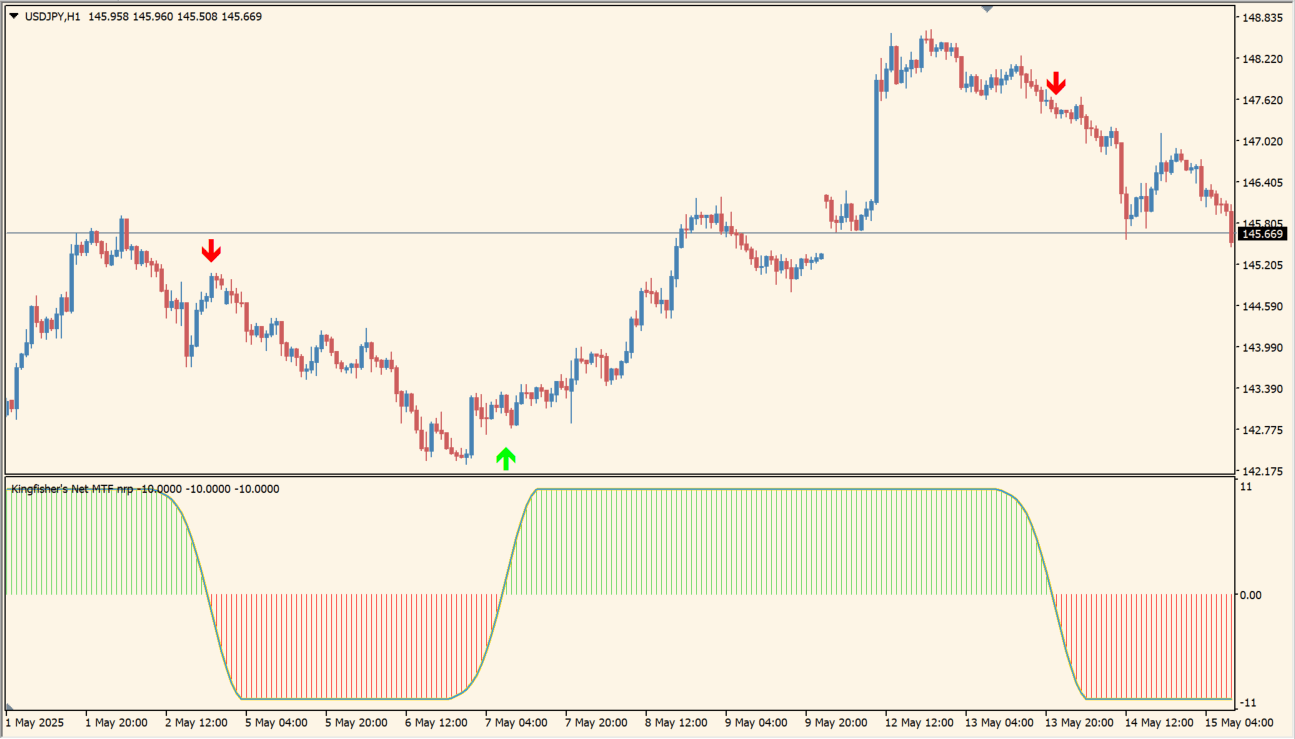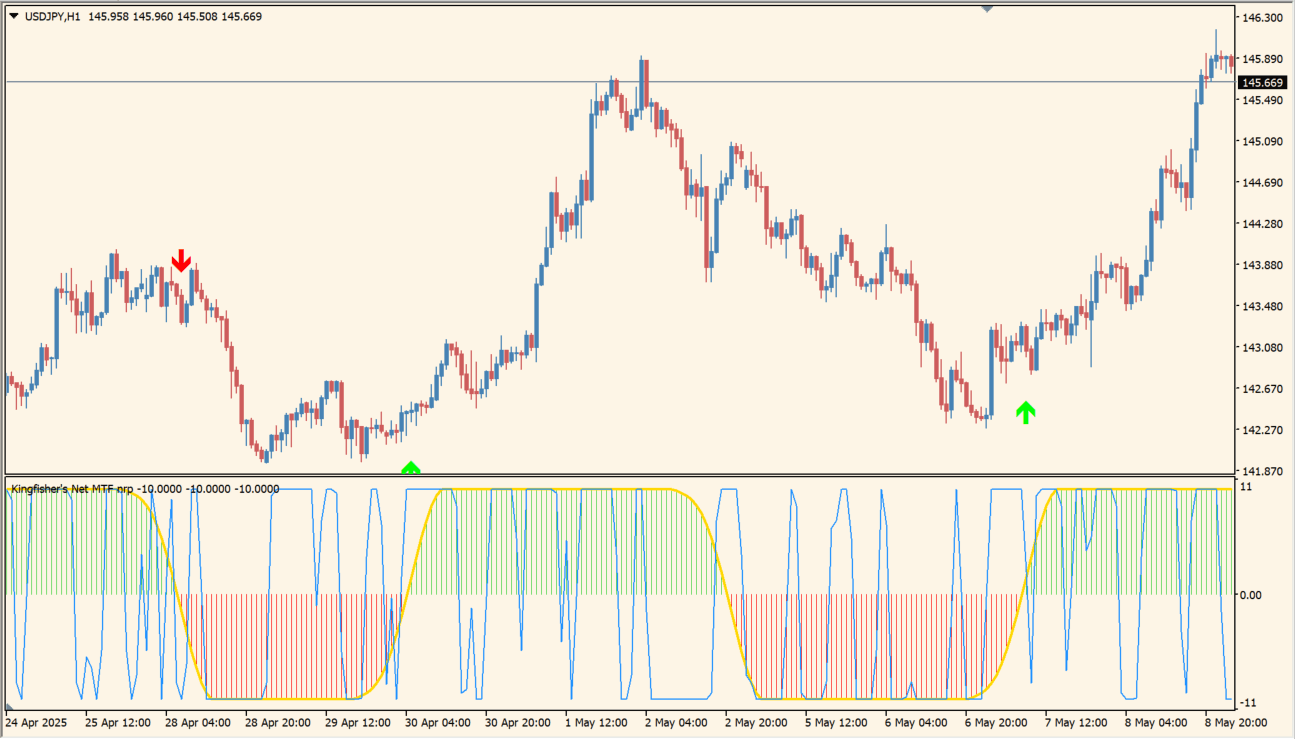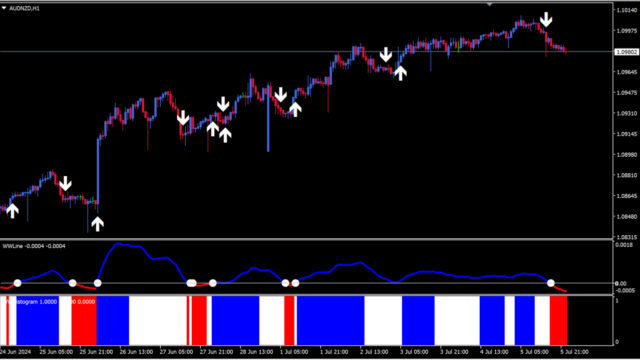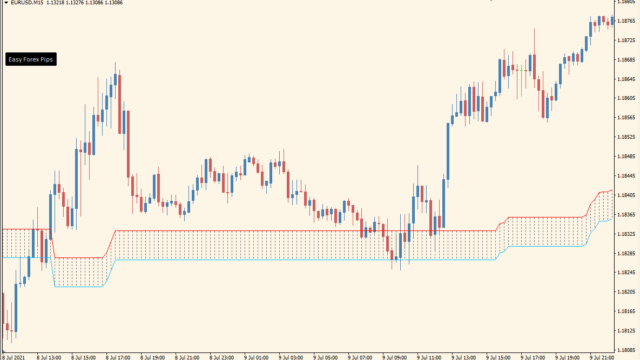「Kingfisher’s Net MTF nrp」は、マルチタイムフレーム(MTF)分析に対応したインジケーターで、相場のトレンド転換ポイントを視覚的に捉えることを目的としたツールです。
ChangeToEAなどを使ってFX取引の自動化、バイナリーオプションでしたらMixArrowForAMTでサインの合成なども可能です。
Kingfisher’s Net MTF nrp利用方法
ロジックとしては一定期間の中央値を判別して、その中央値から現在価格がどれだけ離れているかをグラフ化し、視覚的に売られ過ぎと買われ過ぎの判別ができるようになっています。
また、グラフが中央の0レベルを通過でエントリーサインが表示され、このタイミングでアラートを鳴らすこともできます。
特性として順張りトレードに向いており、上位足のトレンド方向に合わせてエントリータイミングを絞ることで、ダマシを軽減しやすい設計になっています。

MT4のパラメータ設定
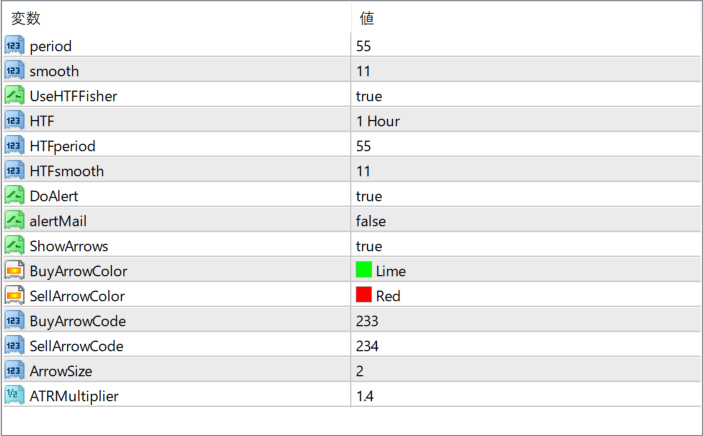
period
インジケーターの基本周期を設定します。値が大きいほど、より滑らかな動きになりますが、反応は遅くなります。
smooth
ラインをどれだけ滑らかに表示するかを決める係数です。大きくすると変動が穏やかになります。
UseHTFfisher
上位足のフィッシャー変換(HTF)を使用するかどうかの設定です。trueにすると上位足の情報を取り入れた表示になります。
HTF
HTFを有効にしている場合に、他の時間軸を指定します。
HTFperiod
HTFの期間設定です。基本的にはperiodと同じ値を設定しておくとバランスが取れます。
HTFsmooth
上位足のスムージング係数です。HTFで表示するラインの滑らかさを調整します。
DoAlert
シグナルが発生したときにアラートを出すかどうかの設定です。trueでアラートが有効になります。
alertMail
メールアラートを送信するかどうかの設定です。MT4のメール設定が有効になっている必要があります。
ShowArrows
チャート上に買い・売りの矢印を表示するかどうかを設定します。trueで表示されます。
BuyArrowColor
買いシグナルの矢印の色を設定します。たとえば「Lime」など。
SellArrowColor
売りシグナルの矢印の色を設定します。たとえば「Red」など。
BuyArrowCode
買いシグナルの矢印の形状を指定するコードです。MT4のWingdings文字コードを使用します。
SellArrowCode
売りシグナルの矢印の形状コードです。こちらもWingdings文字コードです。
ArrowSize
矢印のサイズを指定します。値が大きいほど矢印が大きくなります。
ATRMultiplier
ボラティリティに基づくシグナルの調整係数です。ATR(平均的な値幅)を元にシグナルのフィルタリングに使用されます。

インジケーターをMT4にインストールする方法
①インジケーターをダウンロードするとzipファイルでPCに保存されますので、そのフォルダを右クリックしてファイルを『展開』しておきます。
②フォルダの中に『mq4ファイル』または『ex4ファイル』がはいっていることを確認します。
③MT4を開いて、画面上部の『ファイル』→『データフォルダを開く』→『MQL4』→『Indicators』フォルダに②のファイルをいれます。(この時必ずフォルダから②のファイルをだして、ファイル単体をいれてください)
④MT4を再起動すればMT4のナビゲータウィンドウに追加したインジケーターが表示されているので、チャートに適用すれば完了です。